利用しているWindows OSやマイクロソフトOfficeを再インストールしたり、修復インストールしたりする場合にプロダクトキーの入力が必要になってくる場面があります。
パッケージ版やダウンロード版など自分でプロダクトキーが書かれたシールやメールなどをしっかりと管理しておかないといけませんが、もし、うっかりとそれらを紛失してしまった場合、プロダクトキーを知るすべがわからなくなる場合があります。
そこで、利用しているパソコンにインストールされているWindows OSやOfficeなどのマイクロソフト製品のプロダクトキーを見つけて表示してくれるフリーソフトのProduKeyを紹介します。
プロダクトキーを探して表示してくれるProduKey
公式サイト
ProduKey公式サイト:http://www.nirsoft.net/
ProduKeyダウンロードページ:http://www.nirsoft.net/utils/product_cd_key_viewer.html
ProduKeyの情報
ソフトウェア名:ProduKey
バージョン:Ver.1.9.3(2019/11/11 現在)
対応OS:Windows10/8/7/Vista/Xp/2008/2003/2000/98/ME/NT/Server2003
対応マイクロソフト製品:
- Office 2000/2003/2007/2010
- SQL Server 2000/2005
- Exchange Server 200/2003
- Visual Studio
ProduKeyの特徴や機能
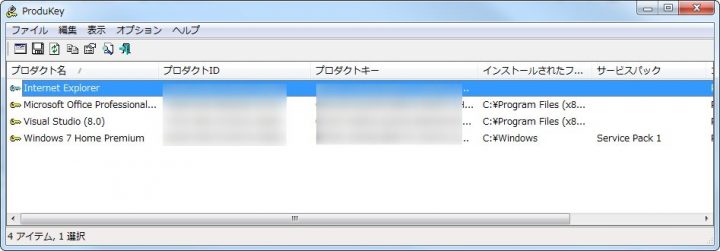
パソコンにインストールされた、マイクロソフト製品(Windows OSやマイクロソフトOfficeなど)のプロダクトキーを簡単に表示してくれます。
表示されたプロダクトキーは、テキストファイル・HTMLファイル・XMLファイル・CSVファイル・JSONファイルにて保存する事が出来ます。
デフォルトの状態だと、英語表示されますが公式サイトに各言語ファイル(iniファイル)が用意されているので、簡単に日本語表示させる事が出来ます。
ダウンロード
ダウンロードページを開くと、このようなページになります。
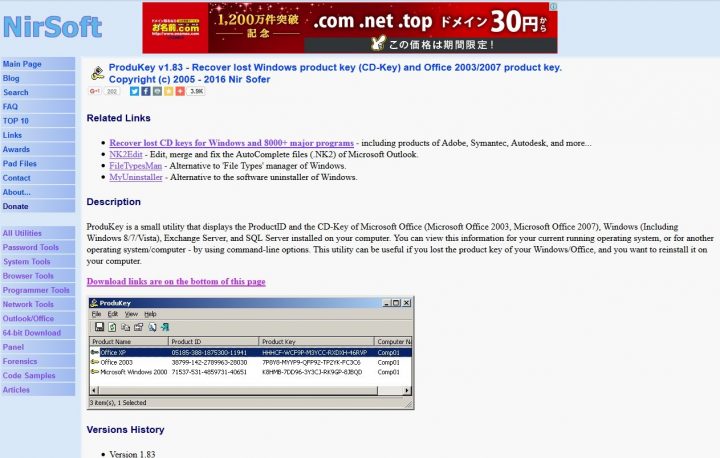
ProduKeyダウンロードページ:http://www.nirsoft.net/utils/product_cd_key_viewer.html
サイトを下にスクロールさせると、ProduKeyのダウンロードリンクが表示されます。
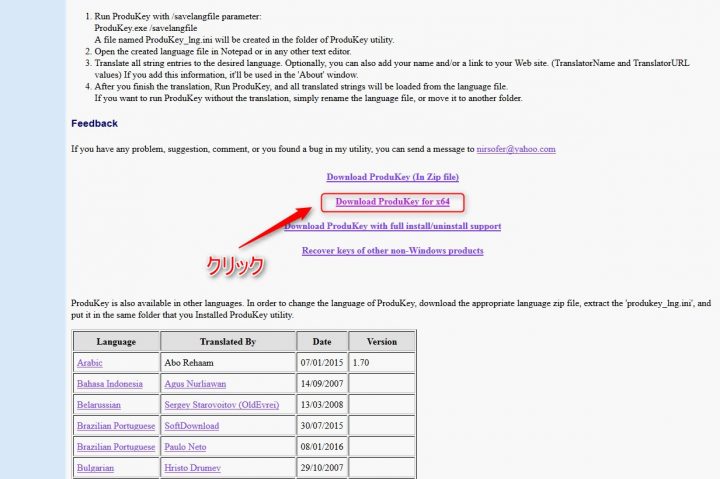
- Download ProduKey(In Zip file)
- Download ProduKey for x64
- Download ProduKey with full install/uninstall support
- Recover keys of other non-Windows products
とリンク表示されていますが、お使いのパソコンのOSが何ビット版かでダウンロードファイルを選択します。
もし、何ビット版のOSを使っているかが判らない場合は下記記事を参照して下さい。
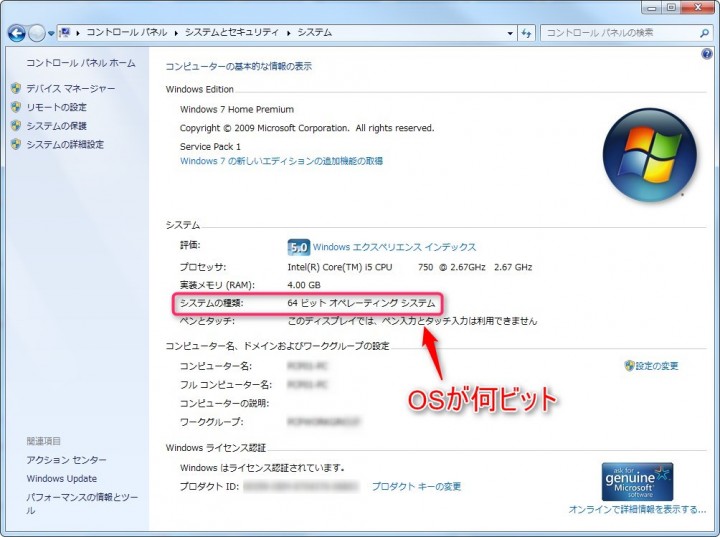
今回は、64ビット版のWindows OSを利用しているので、2番のダウンロードファイルをダウンロードします。
ProduKeyの使い方
ProduKeyの起動
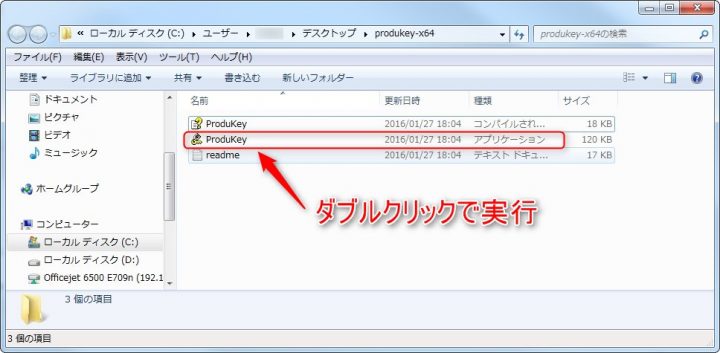
ダウンロードした、ZIPファイルを展開したら、ProduKey.exeのアプリケーションファイルが表示されます。
そのアプリケーションファイルをダブルクリック等で実行すると、自動でパソコンにインストールされているマイクロソフト製品(Windows OSやOfficeなど)のプロダクトIDやプロダクトキーが表示されます。
ProduKeyの起動画面
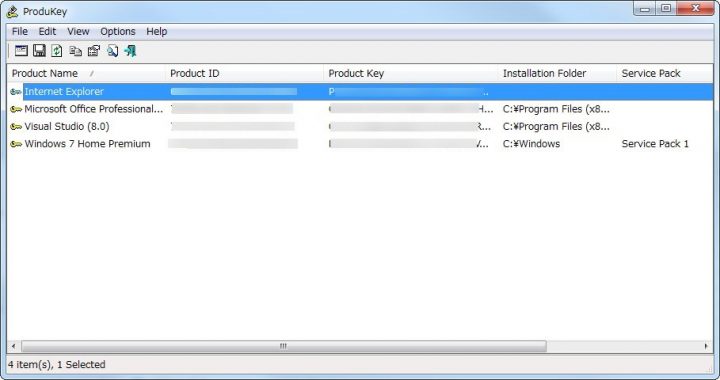
ProduKeyを起動させると、自動でプロダクトIDやプロダクトキーなどが表示されます。
表示された、プロダクトIDやプロダクトキーを選択状態にして「ファイル」の部分をクリックするとテキストファイルなどに保存する事が出来ます。
デフォルトのままだと、画面表示が英語表記になっているので、日本語表記にする方法もあります。
ProduKeyを日本語表示にする方法
ProduKeyの日本語設定ファイルをダウンロード
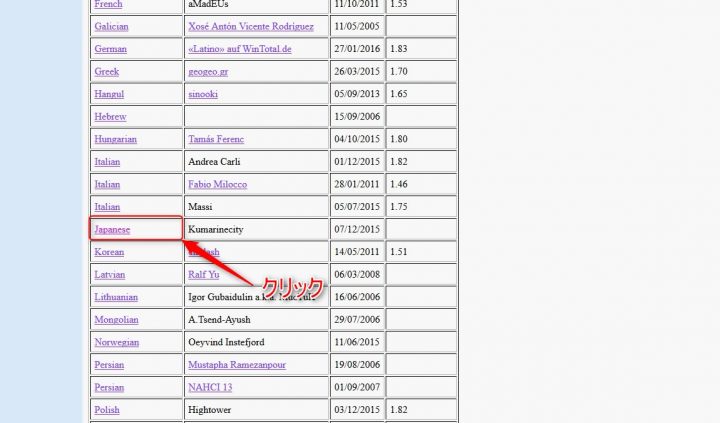
ダウンロードページをさらにスクロースさせると、各言語ファイルのリンク画面が表示されます。
ProduKeyダウンロードページ:http://www.nirsoft.net/utils/product_cd_key_viewer.html
その中にJapaneseのリンクがあるので、そのリンクをクリックしてファイルをダウンロードします。
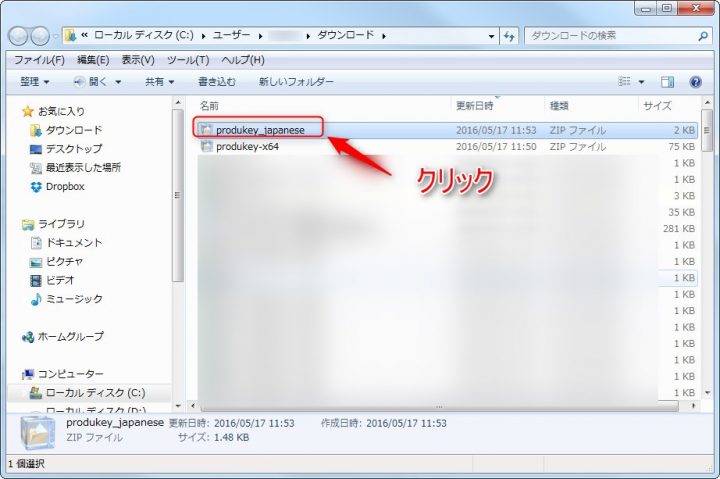
ダウンロードしたZIPファイル(produkey_japanese.zip)を展開します。
展開すると、ProduKey_lng.iniというファイルが表示されるので、それをコピーします。
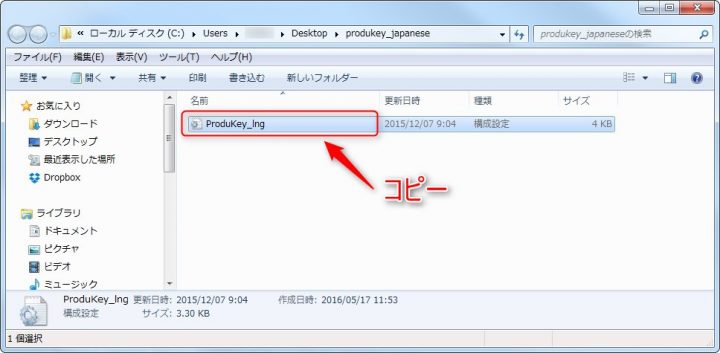
コピーしたINIファイルを、ProduKeyの展開したフォルダに貼り付けてProduKeyを起動したら画面が日本語表示されます。
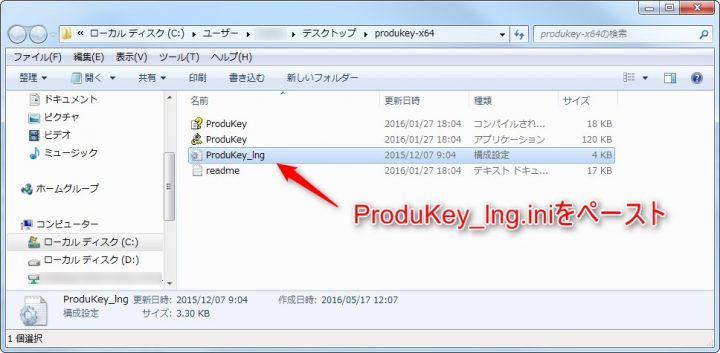
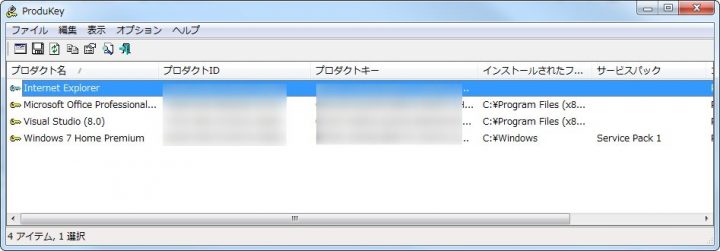
まとめ
Windows OSやOfficeなどを再インストールするさいに必要になってくるプロダクトキー。
パッケージやメールなどに記載されていたりしますが、つい紛失してしまった場合にはこのProduKeyを使ってプロダクトキーを確認する事が出来ます。
パソコンが使える状態の時に、テキストファイルなどに別で保存して、印刷しておくなどしておけば、万が一の時にもプロダクトキーが判らなくなる事もないでしょう。
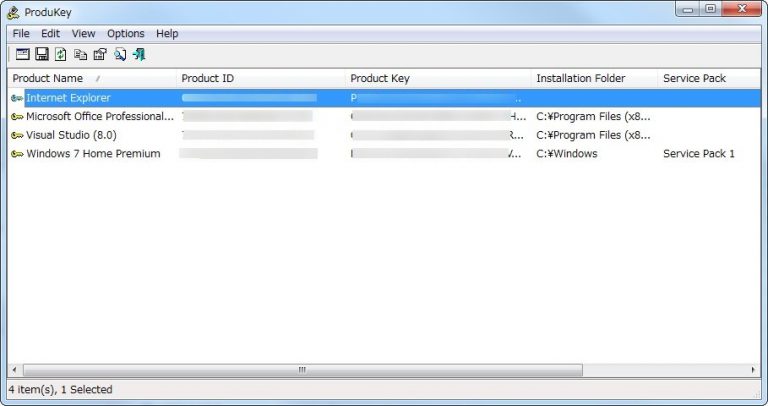
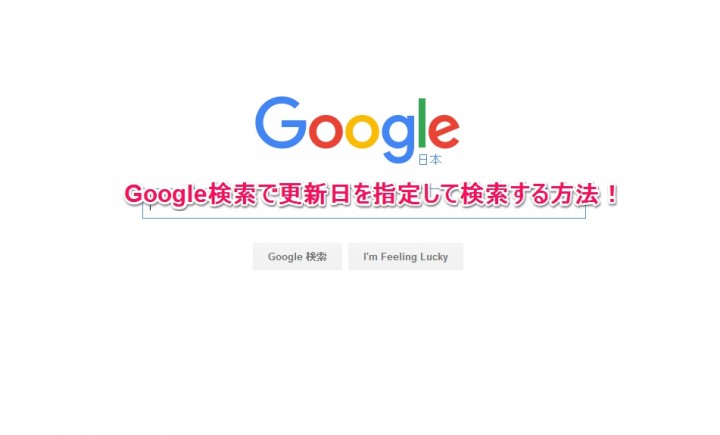
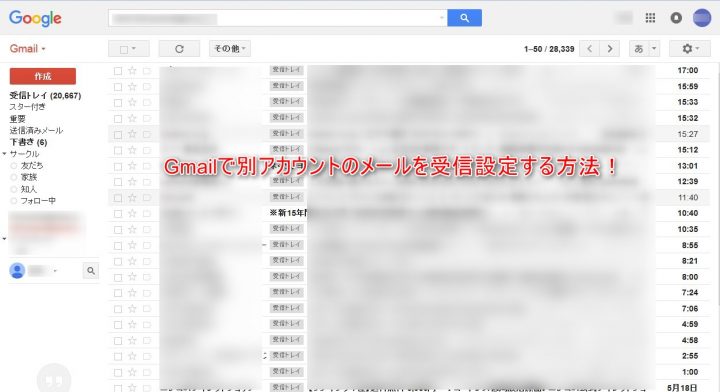
コメント